
时间:2022-09-15 编辑:笑话
当前不少网友表示自己才接触sai绘图软件这款应用,还不晓得怎么件制作椭圆操作,接下来就为你们分享sai绘图软件制作椭圆的详细教程,大家都来一起学习吧。
sai绘图软件制作椭圆的详细教程

先在画布上用马克笔制作一个圆

按ctrl+t,进行变形,按enter确定


按住ctrl同时,单击图层缩略图
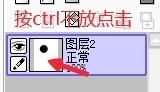
菜单--反选
菜单--扩大选区(不满意,可重复多次)
菜单--反选
最后按ctrl+x

sai绘图软件相关攻略推荐:
上文就讲解了sai绘图软件制作椭圆的详细步骤,希望有需要的朋友都来学习哦。